Мига навигатор може да доведе до тъжни последствия: Устройството се мотае или да се превърне в мъртво "Brick". Това не се случи, е необходимо да се започне да се съобразят с прости правила.
- Устройството трябва да се зарежда, не е по-малко от половината. В идеалния случай това изисква 100% заплащане. Задачата - да се предотврати блокирането на браузъра по време на инсталирането на нов софтуер.
- В менюто "Настройки" проверите точната версия на операционната система за вашето устройство. Е необходима информация за номера на изграждане и версия на ядрото.
- Направете резервно копие на операционната система и инсталирате ClockworkMod Touch, заявление за възстановяване на системата (можете да използвате всеки друг възстановяване заявка). Вземи коренни права, които ще осигурят пълен контрол над устройството. Това може да стане с помощта на приложението Universal Androot, Z4Root или Unlock Root.
- Вие ще трябва карта с памет, на която да се съхранява на временните флаш файлове.
Монтаж Алгоритъм EEPROM Digma iDnD7 3G
Отидете в настройките на браузъра. "За таблетка" Придвижване на. изберете "Местни новини". Щракнете върху Проверка на актуализацията и да се споразумеят за да инсталирате актуализацията. Устройството ще се рестартира. Този процес може да отнеме повече време от обичайното. След включване на, ще видите, актуализирана версия на софтуера.
Firmware Digma използване Flash Tool
Мигане "мъртви" устройство, с помощта на помощната програма за обновяване на фърмуера Flash_tool.exe.
- Изтеглете и стартирайте програмата Flash Tool.
- Архив с фърмуер файлове разархивирайте в някоя директория (името не трябва да съдържа руски букви и спец. От знака).
- В прозореца на програмата, щракнете върху бутона Изтегли агент и задайте пътя до MTK_AllinOne_DA.bin на файла.
- След това кликнете върху Точкова-Loading. изберете директория с файла на фърмуера и изберете MT65hh_Android_scatter_emmc.txt.
- Завръщайки се в главния прозорец, кликнете на фърмуера -> ъпгрейд. След това се свържете към навигация компютъра, след като го извадите от батерията.
- драйвер на устройство, което подсказва на компютъра са в Driver Utilities папка (двоичен). След като се инсталират драйверите, започнете Digma iDnD7 3G фърмуера.
- Сигналът за успешното приключване на процеса на актуализация ще бъде един прозорец със зелен пръстен. След това, устройството трябва да бъде изключен от компютъра, поставете батерията и включете. Първият багажника след фърмуера може да отнеме до 5 минути.
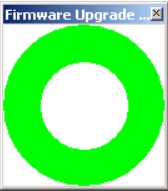
Свързани статии
Подкрепете проекта - споделете линка, благодаря!
